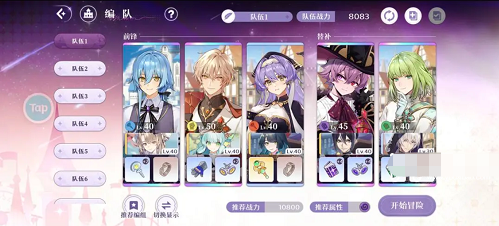此管理单元不能用于这一版本的windows10怎么解决教程,有些windows10用户在使用电脑在新建管理员账户时,电脑提示此管理单元不能用于这一版本的Windows10,那么今天51zd下载 手游网小编就给大家带来这个问题的解决方法教程。
此管理单元不能用于这一版本的windows10怎么解决教程
第一种解决方法:
1、首先,在电脑桌面上点击左下角的搜索功能中,在输入cmd,在弹出来的命令提示符下面选择,以管理员身份打开;
2、在输入net user User 123456/add
(User为账户名称,123456为账户密码,这两个用户可以自由设定,其他为固定字符)输入这个指令的时候如果有杀毒软件报错,直接选择允许即可;
在输入net localgroup administrators User /add;
(这里的User需要与上面的账户名称一致,其他均为固定字符);
如果系统之后提示命令成功完成,那么直接开机就可以使用新账户密码登录系统了。

第二种解决方法:
使用管理员权限打开cmd,输入net user administrator/active:yes,之后系统会提示命令完成,通过这个指令就是让系统默认账户administrator成为超级管理员,方便接下来的操作
1、首先,按Win+R组合快捷键,在打开运行功能,输入control userpasswords2,点击确定或按回车进入用户账户界面;
2、然后,在这个界面里面,就可以直接新增普通用户,在点击添加;
3、在点击不使用microsofi账户登录;
4、在添加用户界面选择本地账户;

5、在输入用户名,密码和密码提示,在点击下一步;
6、在点击完成即可,最后再重启电脑即可使用新账户登录了;
以上就是此管理单元不能用于这一版本的windows10怎么解决教程的详细内容啦,更多消息和内容关注51zd下载 手游网,之后会持续给大家带来更多全新的内容。